1.訪問官網地址是:MongoDB Download Center | MongoDB,一般下載server的Community 版,對於一般開發人員來說已經夠用了。 2、點擊“DOWNLOAD(tgz)”按鈕,將解壓後的文件放入 /usr/local ,預設情況下在Finder中是看不到 /usr ...
1.訪問官網地址是:MongoDB Download Center | MongoDB,一般下載server的Community 版,對於一般開發人員來說已經夠用了。
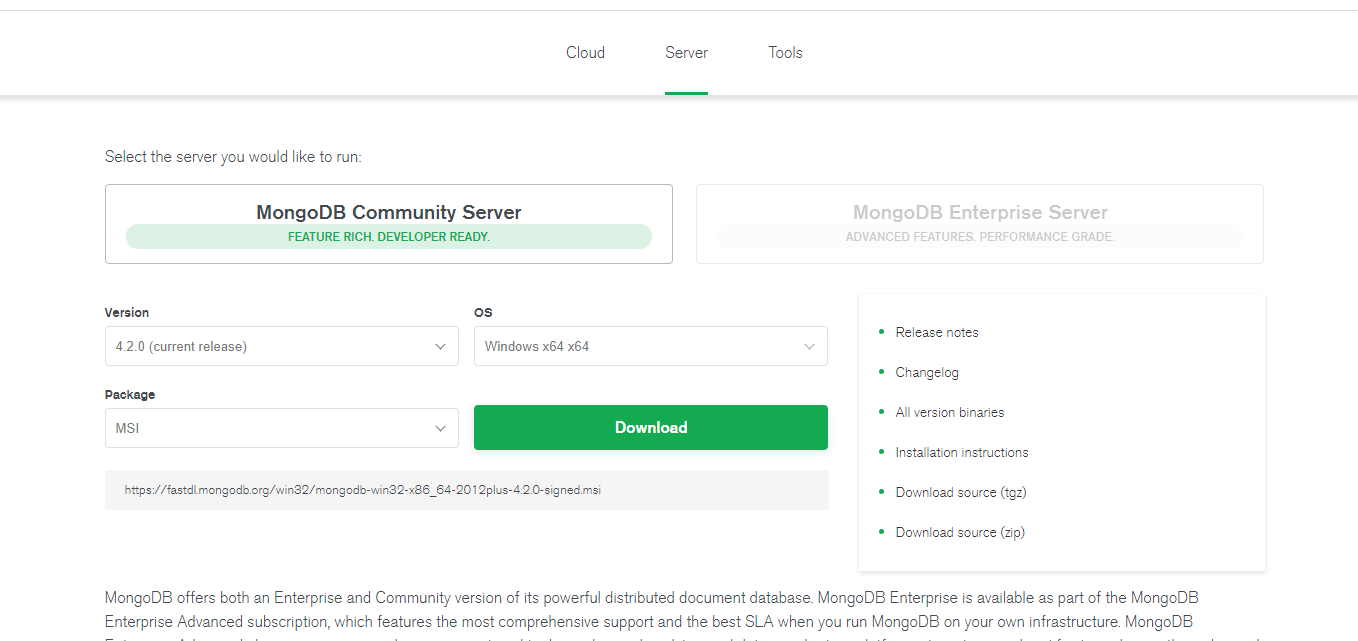 2、點擊“DOWNLOAD(tgz)”按鈕,將解壓後的文件放入 /usr/local ,預設情況下在Finder中是看不到 /usr 這個目錄的(終端用得溜的請略過),可以打開Finder後按 shift + command +G 輸入 /usr/local 後回車便能看到這個隱藏的目錄了
2、點擊“DOWNLOAD(tgz)”按鈕,將解壓後的文件放入 /usr/local ,預設情況下在Finder中是看不到 /usr 這個目錄的(終端用得溜的請略過),可以打開Finder後按 shift + command +G 輸入 /usr/local 後回車便能看到這個隱藏的目錄了
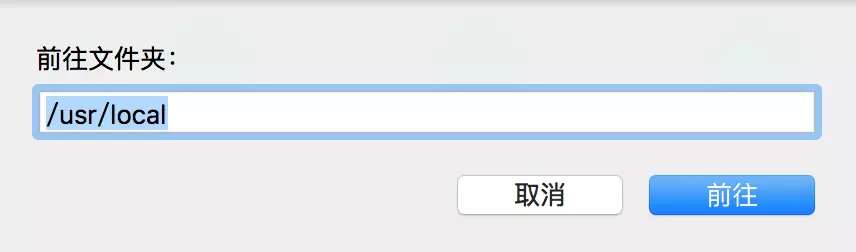
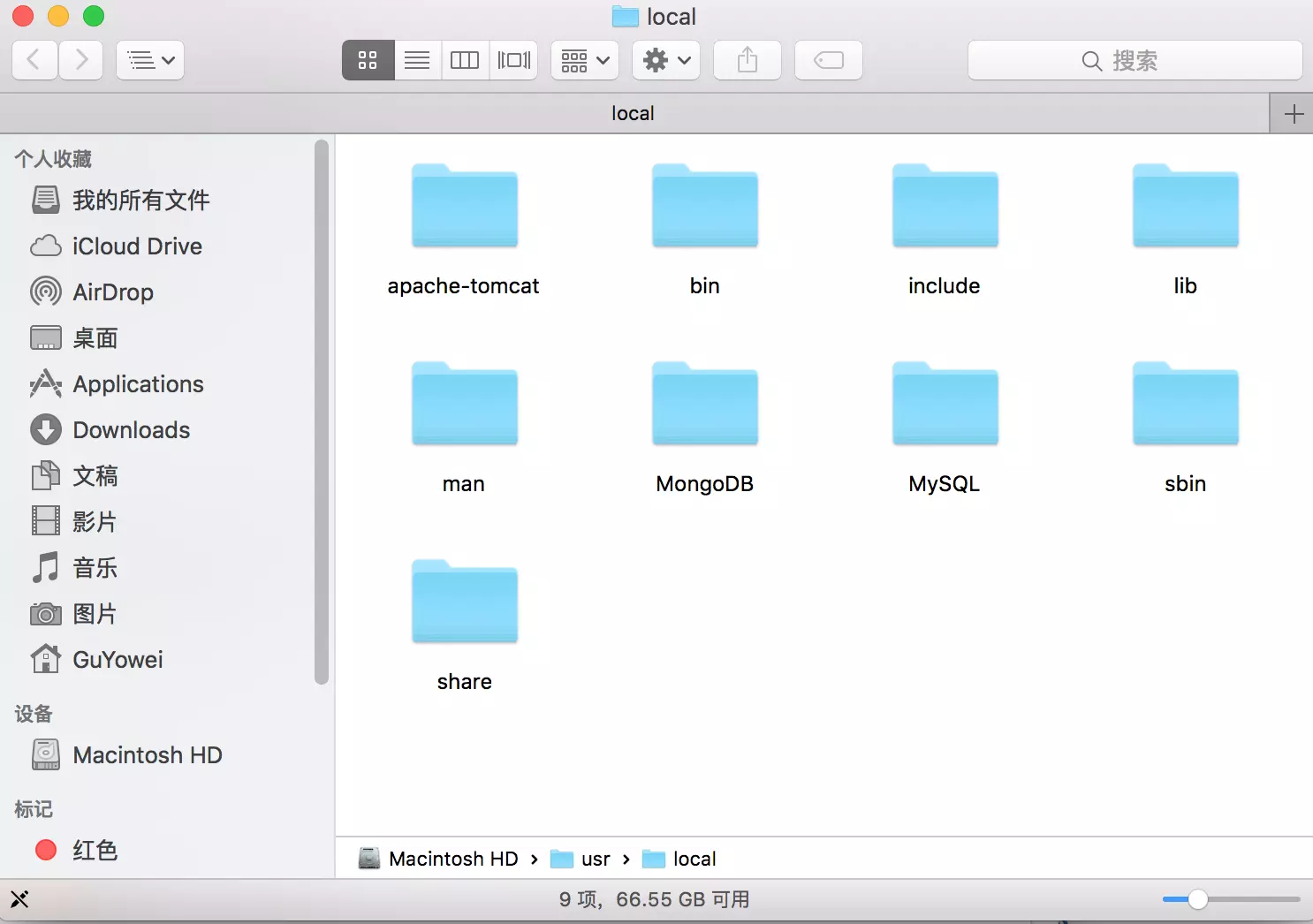
3、配置環境變數,打開終端,輸入“open -e .bash_profile”,在打開的文件中加入
MONGODB_HOME=/usr/local/MongoDB
PATH=$JAVA_HOME/bin:$MONGODB_HOME/bin:$PATH:.
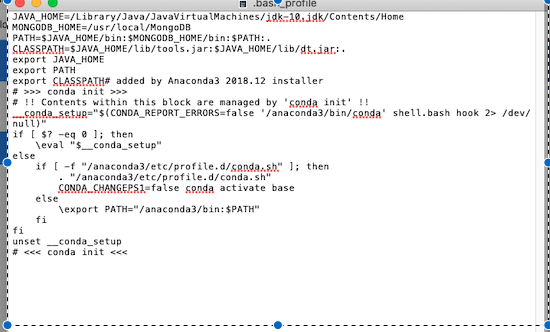
用Command+S保存配置,關閉上面的.bash_profile編輯視窗,然後在下圖中輸入"source .bash_profile"使配置生效。輸入"mongod -version",回車後如果看到下麵的版本號則說明MongoDB已經成功安裝到了Mac上。
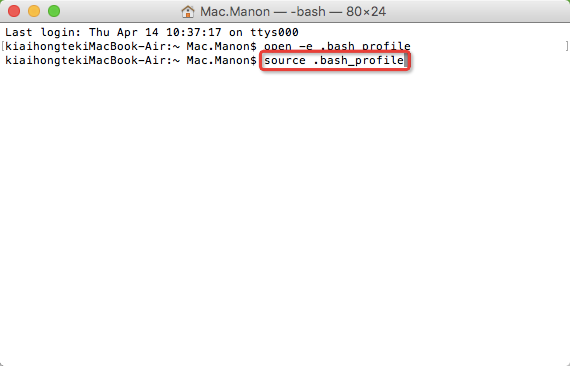 4、在根目錄下新建 data 文件夾,裡面再建一個 db 文件夾,安裝MongoDB時並不會自動生成,需要我們手動創建,可以在命令行輸入創建,也可以直接在Finder中手動新建然後在MongoDB目錄下新建 data 文件夾,裡面再建一個db文件夾,裡面是用來存放資料庫的。新建一個etc文件夾,用來放文件配置,新建配置文件mongod.conf。data/db——和於存放數據文件,etc——用於存放mongod.conf,log——用於存放mongod.log 錯誤日誌。
4、在根目錄下新建 data 文件夾,裡面再建一個 db 文件夾,安裝MongoDB時並不會自動生成,需要我們手動創建,可以在命令行輸入創建,也可以直接在Finder中手動新建然後在MongoDB目錄下新建 data 文件夾,裡面再建一個db文件夾,裡面是用來存放資料庫的。新建一個etc文件夾,用來放文件配置,新建配置文件mongod.conf。data/db——和於存放數據文件,etc——用於存放mongod.conf,log——用於存放mongod.log 錯誤日誌。
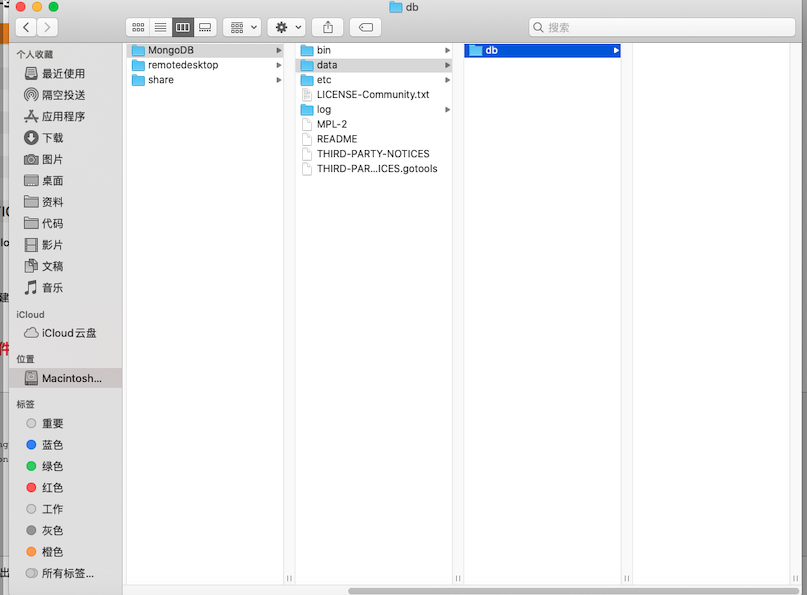
mongod.conf 內容如下
#mongodb config file dbpath=/user/local/MongoDB/data/db/ logpath=/user/local/MongoDB/log/新建立的data/db 通過查看是否與讀寫許可權,如果沒有的話需要添加讀寫許可權sudo chown -R 用戶名 /data/db (下麵是例子,基本上手動新建文件夾有讀寫許可權,不需要)
logappend = true
port = 27017
fork = true
auth = true
